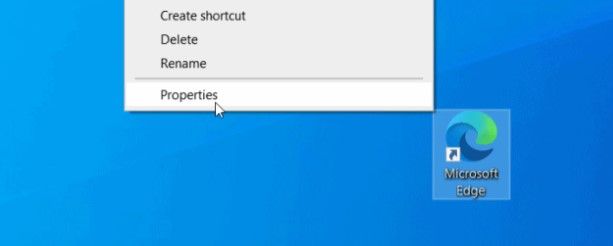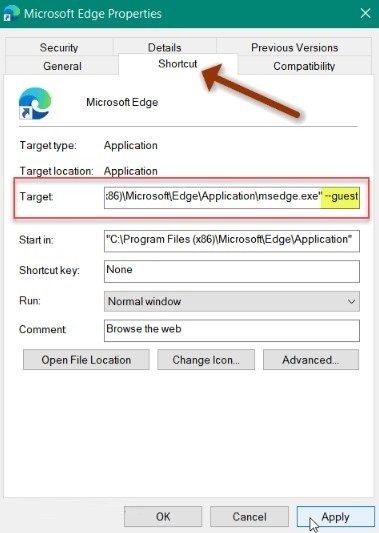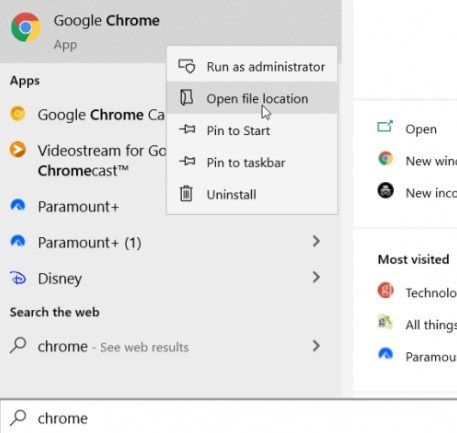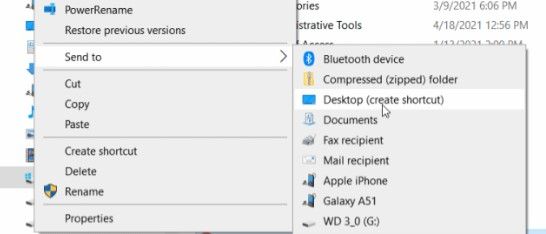Comment rendre Edge ou Chrome toujours ouvert en mode Invité
Imaginez que nous ayons des visiteurs à la maison et qu’ils veuillent utiliser l’ordinateur. Peut-être pour entrer sur un réseau social, rechercher quelque chose de spécifique ou ouvrir YouTube. Quelle que soit la raison, il n’est pas agréable que différentes personnes puissent accéder à nos données. Il vaut donc mieux faire que Bord ou alors Chrome je connais toujours ouvert au mode invité.
Vous êtes à la maison avec des amis ou en famille, quelqu’un veut jouer de la musique et va sûrement entrer sur YouTube. Le problème est que selon le nombre de recherches que vous effectuez, votre départ sera modifié avec de nouvelles suggestions.
Ce genre de chose peut être ennuyeux. Parce que les recherches que nous effectuons sur YouTube peuvent affecter le démarrage et les recommandations de la plateforme. Cela peut se produire sur les réseaux sociaux et d’autres sites Web. Laissant de côté le fait que notre vie privée ne tient qu’à un fil.
Dans ces cas, il est préférable d’utiliser le mode Invité. Tout type d’informations, recherches, connexions, etc. ne sera pas enregistré. Vous ne pouvez pas non plus accéder à nos informations de navigation. Par conséquent, il est idéal pour les amis ou la famille. Ils peuvent utiliser notre ordinateur et nous parvenons à protéger notre vie privée.
Qu’est-ce que le mode invité Microsoft Edge ou Google Chrome
Lorsque activer le mode Invité dans Microsoft Edge ou Google Chrome sur tout type d’appareil, on peut dire qu’il s’agit d’une session limitée. De cette façon, nous pouvons prêter le téléphone à un ami et protéger nos données. Fondamentalement, créez un compte temporaire pour ledit invité et nos données ne sont en aucun cas compromises.
C’est quelque chose que nous pouvons faire dans Windows 10 depuis Edge ou Chrome. Il permet à quiconque d’utiliser le navigateur sans que ces données soient enregistrées et sans affecter les données de navigation dont nous disposons. Pour que nous puissions protéger notre vie privée.
Dans Microsoft Edge, le mode invité peut être démarré à partir du même navigateur. En cliquant simplement sur l’icône de profil et en sélectionnant «Parcourir en tant qu’invité». Une nouvelle fenêtre s’ouvre et dans le premier onglet Edge nous dira ce qui sera sauvegardé et ce qui ne sera pas sauvegardé en mode invité.
Lorsque nous le faisons dans Chrome, l’expérience est la même. C’est l’un des meilleurs moyens de prendre soin de nos informations et que les amis ou la famille peuvent utiliser notre ordinateur pour naviguer. Sans laisser aucune information sur les sites qu’ils ont visités.
Comment faire en sorte que Edge ou Chrome démarre automatiquement en mode Invité
Le processus est le même pour Microsoft Edge et Google Chrome, nous avons besoin d’un raccourci sur le bureau pour pouvoir l’exécuter. Une fois que nous l’avons, nous allons faire un clic droit sur le raccourci et sélectionner “Propriétés”.
Une petite fenêtre s’ouvre où nous devrons cliquer sur l’onglet “Accès direct”. Ensuite dans le champ “Objectif” nous devrons cliquer à la fin de l’adresse et ajouter “ -Invité»Laisser un espace, ajouter deux tirets et taper invité. Nous cliquons sur «Accepter» pour appliquer les modifications.
Nous double-cliquons sur le raccourci pour l’ouvrir et nous verrons une fenêtre contextuelle qui nous avertit que nous avons besoin de privilèges d’administrateur pour pouvoir appliquer la configuration. Nous cliquons simplement sur “Continuer” et c’est tout. “
Si, pour une raison quelconque, cela ne fonctionne pas, c’est très probablement parce que vous avez mal ajouté –guest. N’oubliez pas qu’après les guillemets, à la fin, vous devrez laisser un seul espace, puis deux tirets et écrire guest. Rien de plus que ça.
Comment créer un raccourci Chrome ou Edge
Idéalement, nous avons un raccourci pour entrer dans le navigateur de manière normale et un autre en mode invité. Pour cela, nous devrons appuyer sur “démarrer” et écrire Chrome ou Edge. Une fois qu’il apparaît dans le menu Démarrer, il suffit de cliquer dessus avec le bouton droit de la souris et de choisir «Ouvrir l’emplacement du fichier».
Ensuite, nous faisons un clic droit sur Chrome ou Edge dans le nouveau dossier qui s’ouvre et nous allons à Envoyer vers> Bureau (Créer un raccourci).
Maintenant, nous faisons ce que nous vous avons dit ci-dessus et changeons le nom du raccourci en faisant un clic droit dessus et en sélectionnant “Changer le nom”. Nous pouvons mettre quelque chose comme “mode invité Microsoft Edge”.
Partage-le avec tes amis!